A partir de hoy, 20 de junio, se puede acceder desde Apple TV a miles de vídeos de YouTube. Ésta es la primera actualización del software de Apple TV desde su lanzamiento y la adición de YouTube es realmente un avance muy importante. Es por esto que he decidido hacer un mini análisis de esta nueva funcionalidad de Apple TV.

YouTube ha estado codificando sus videos en formato H.264 y Apple TV es el primer dispositivo que hace uso de este nuevo formato. Por el momento no se puede acceder al catálogo completo de vídeos de YouTube ya que no todos los vídeos haan sido convertidos al nuevo formato. La empresa prometió que semana a semana añadirá miles de vídeos hasta que el catálogo completo de YouTube esté disponible en el otoño (hemisferio norte.).
Antes de poder acceder a los vídeos de YouTube debemos actualizar el software de nuestro Apple TV a la versión 1.1. Esto se hace directamente desde el mismo Apple TV yendo al menú Ajustes y seleccionamos la opción Actualización de software.

Si existe una actualización disponible, nos va a dar la opción de descargarla ahora o hacerlo más tarde.

La descarga tardó varios minutos, pero por suerte podemos seguir utilizando nuestro normalmente Apple TV durante este tiempo. Una vez que se completa la descarga nos vuelve a consultar si deseamos actualizar ahora o hacerlo más tarde.

Durante el proceso de actualización veremos la manzana de Apple y una barra que muestra el avance de la instalación. Al terminar la actualización se reinicia nuestro Apple TV y nos muestra el vídeos de bienvenida.

Cuando termina de iniciar, se puede notar que en el menú raíz de Apple TV se encuentra una nueva opción para YouTube.

Dentro del nuevo menú de YouTube tenemos la posibilidad de ver un resumen los vídeos Destacados, Los más vistos, Los más recientes o Los mejores. Además se pude ver un Historial de los vídeos de YouTube reproducidos, hacer una búsqueda o Iniciar una sesión en YouTube.

Los listados de vídeos de YouTube están muy bien diseñados. A la derecha se ve la lista de vídeos, con nombre autor, duración, visitas y calificación y a la izquierda se muestra en detalle la información del video seleccionado.
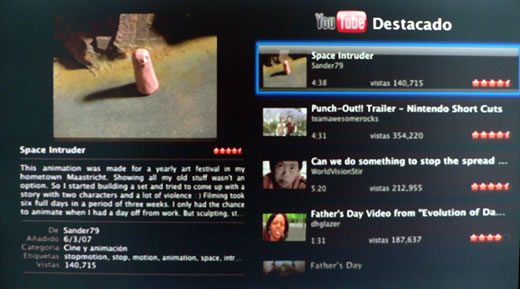
No solo podemos acceder desde Apple TV a los vídeos de YouTube que se encuentra en los listados sino que tenemos un buscador. El buscador de vídeos de YouTube muestra a la izquierda un teclado en pantalla. Esre reclado es cuadrado y sólo posee letras minusculas y números y es mucho más práctico que el teclado en pantalla utilizado para otras configuraciones de Apple TV. Cada vez que se seleccionar una nueva letra se busca en YouTube todos los vídeos que responden a la palabra o frase ingresada. Los resultados de la búsqueda se muestran en la lista de la derecha.
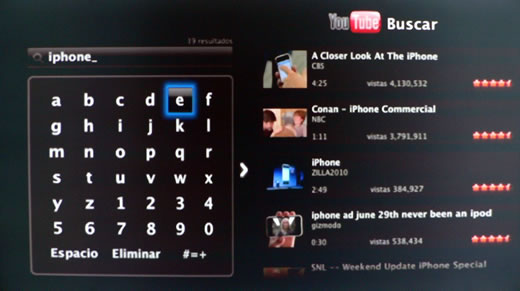
Para seleccionar el vídeo que queremos de los resultados de la búsqueda debemos desplazarnos hasta la lista de resultados presionando el botón derecho del mando Apple Remote.
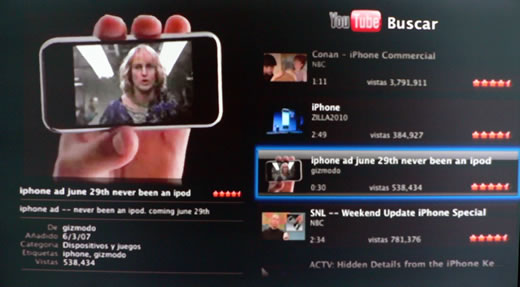
Cuando seleccionamos un vídeo de YouTube, comienza su carga. Dependiendo de nuestra conexión a Internet y del vídeo seleccionado el comienzo de la reproducción puede tardar más o menos tiempo, pero en general son solo unos segundos.

La calidad de imagen de los vídeo de YouTube es muy variable. Por ejemplo algunos ni siquiera se muestran a pantalla completa mientras que otros como el vídeo de la siguiente captura se muestran a pantalla completa y tienen una calidad aceptable.
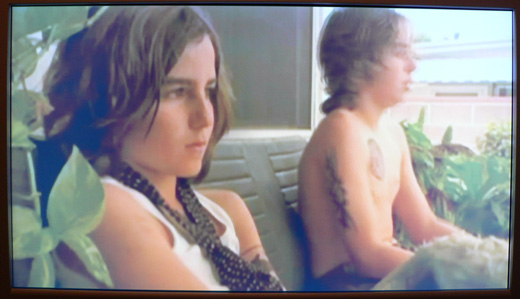
Al presionar el botón menú del mando Apple Remote nos muestra un menú desde el cual se puede entre otras cosas valorar al vídeo, guardarlo en los favoritos o seleccionar un vídeo de una lista de vídeos relacionados.
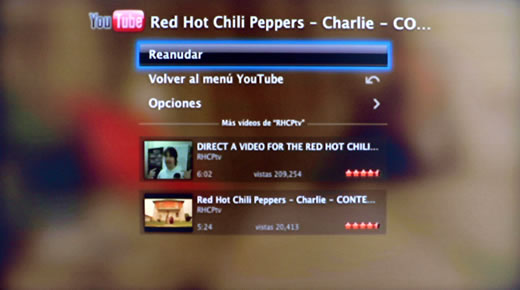
Si tenemos una cuenta YouTube, podemos utilizarla en Apple TV. Para poder iniciar una sesión debemos introducir el nombre de usuario de nuestra cuenta YouTube utilizando un teclado en pantalla.
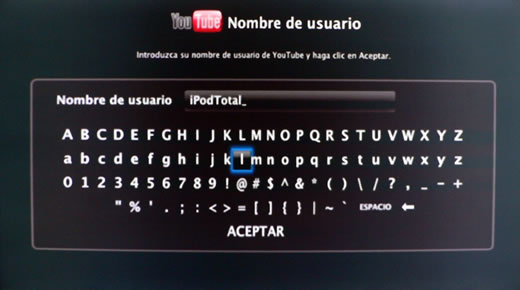
Luego debemos ingresar la contraseña de nuestra cuenta YouTube.
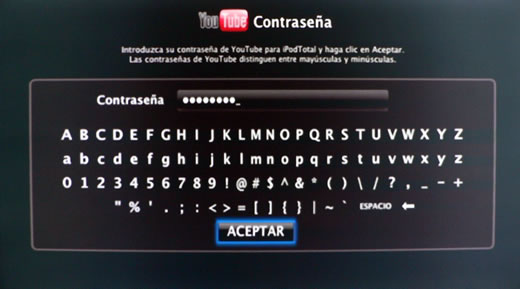
Una vez que hemos ingresado a nuestra cuenta en menú principal de YouTube podremos acceder a nuestros vídeos favoritos y además podremos valorar vídeos y guardar vídeos como favoritos.

mi ipod esta laqueado loque medise que rellene para desbloquearlo y nose como es el ipod 30gb black nesesito alluda en espanol por favor grasias